
Zo werkt het Safari Privacyrapport op iPhone, iPad en Mac
Via het Privacyrapport in Safari zie je welke trackers gebruikt worden door websites die jij bezoekt. Het rapport geeft een totaaloverzicht en uitleg van trackers. Lees hier hoe het werkt.

Via het Privacyrapport in Safari zie je welke trackers gebruikt worden door websites die jij bezoekt. Het rapport geeft een totaaloverzicht en uitleg van trackers. Lees hier hoe het werkt.

Safari toont bij het openen van een nieuw tabblad handig je recente zoekopdrachten. Dit kan echter ook privacygevoelige informatie zijn die je liever niet wil zien. In dit artikel laten we zien hoe je deze functie uitschakelt.
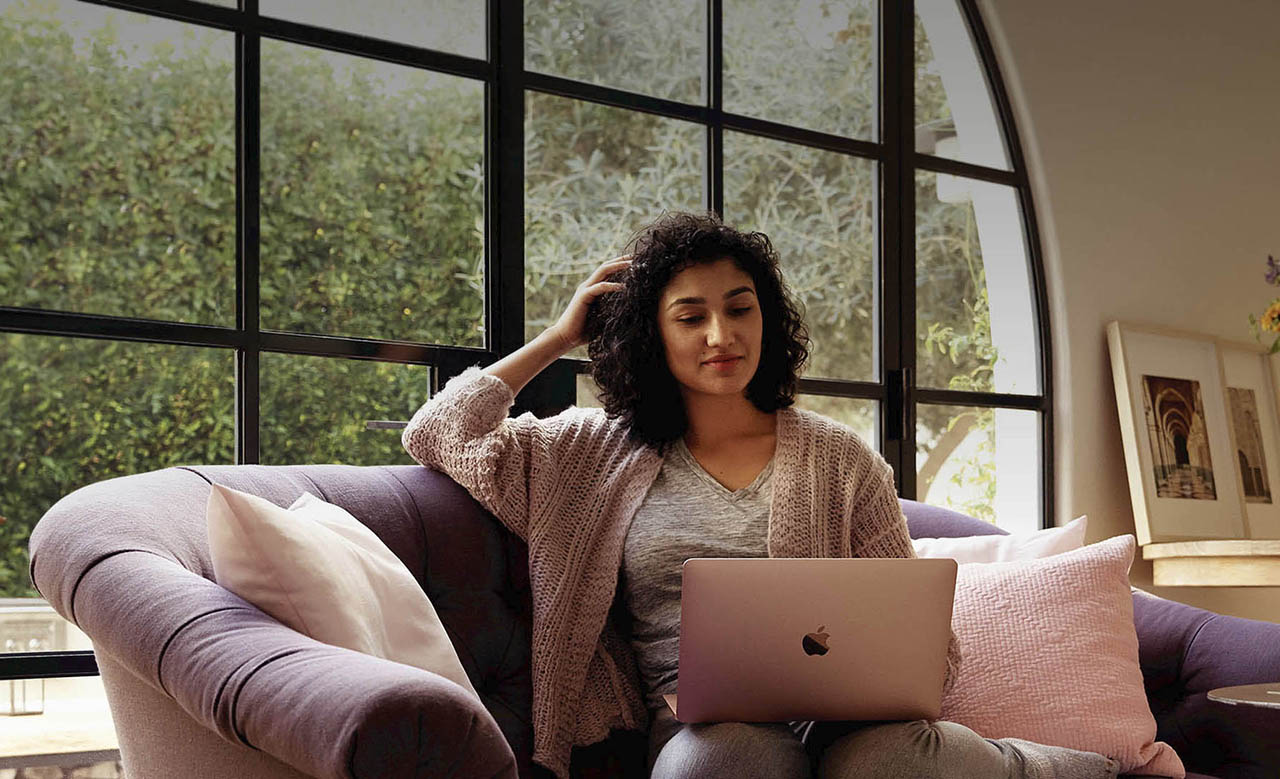
Je kunt in Safari op de iPhone, iPad en Mac zoeken binnen websites vanuit de adresbalk van de browser. Je hoeft dan niet meer zelf eerst een website te bezoeken. In deze tip leggen we uit hoe dat werkt.
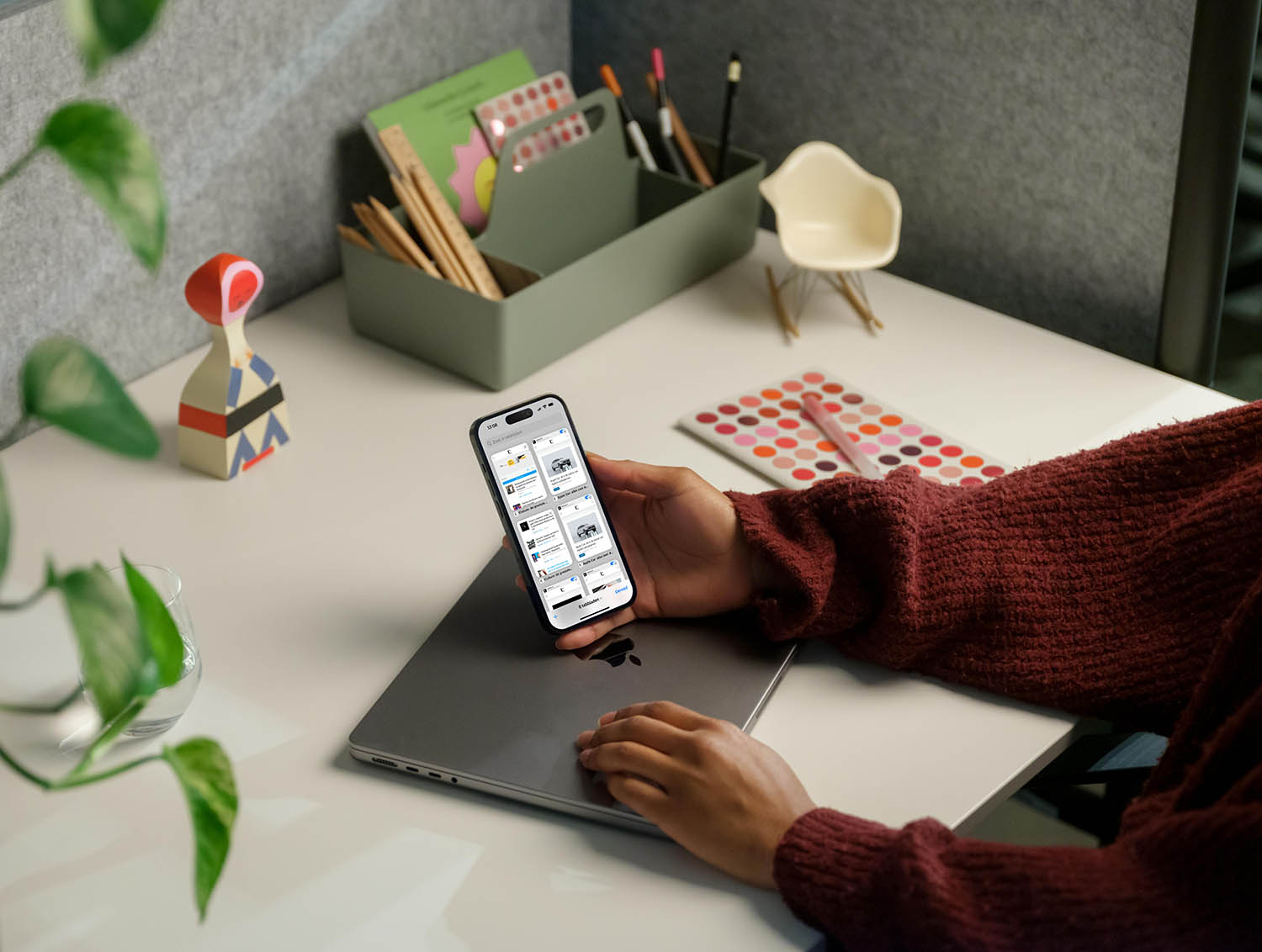
Je kunt in Safari op de iPhone en iPad makkelijk extra tabbladen openen, maar ook al je tabbladen tegelijk sluiten. Hoe doe je dat razendsnel, zonder dat je ze één voor één hoeft te sluiten? In deze tip lees en bekijk je hoe je dat doet!
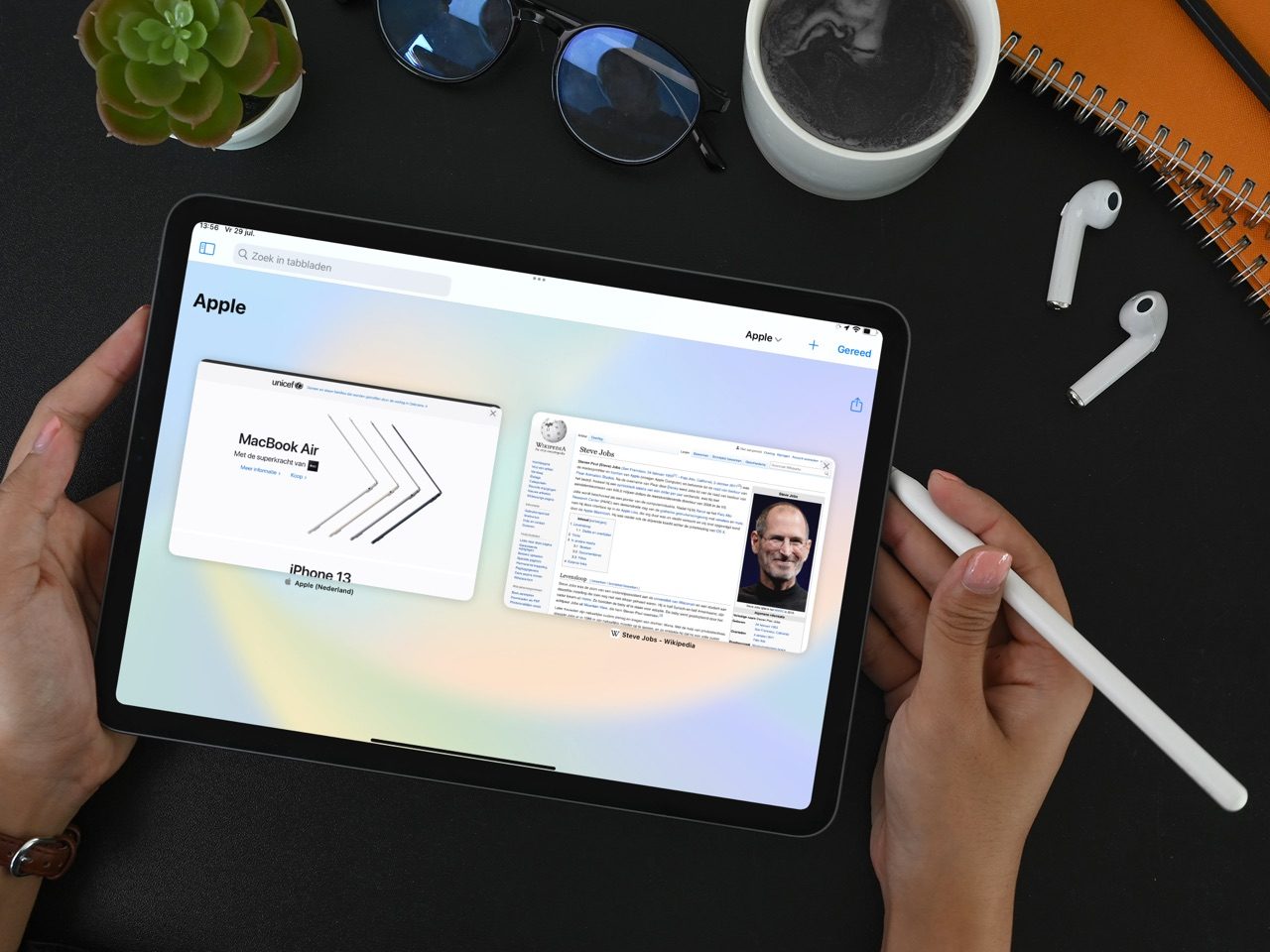
Heb je zoveel tabbladen open in Safari dat je het overzicht verloren bent? Met deze handige tip kun je snel zoeken naar het juiste tabblad. Het werkt op de iPhone, iPad en Mac.
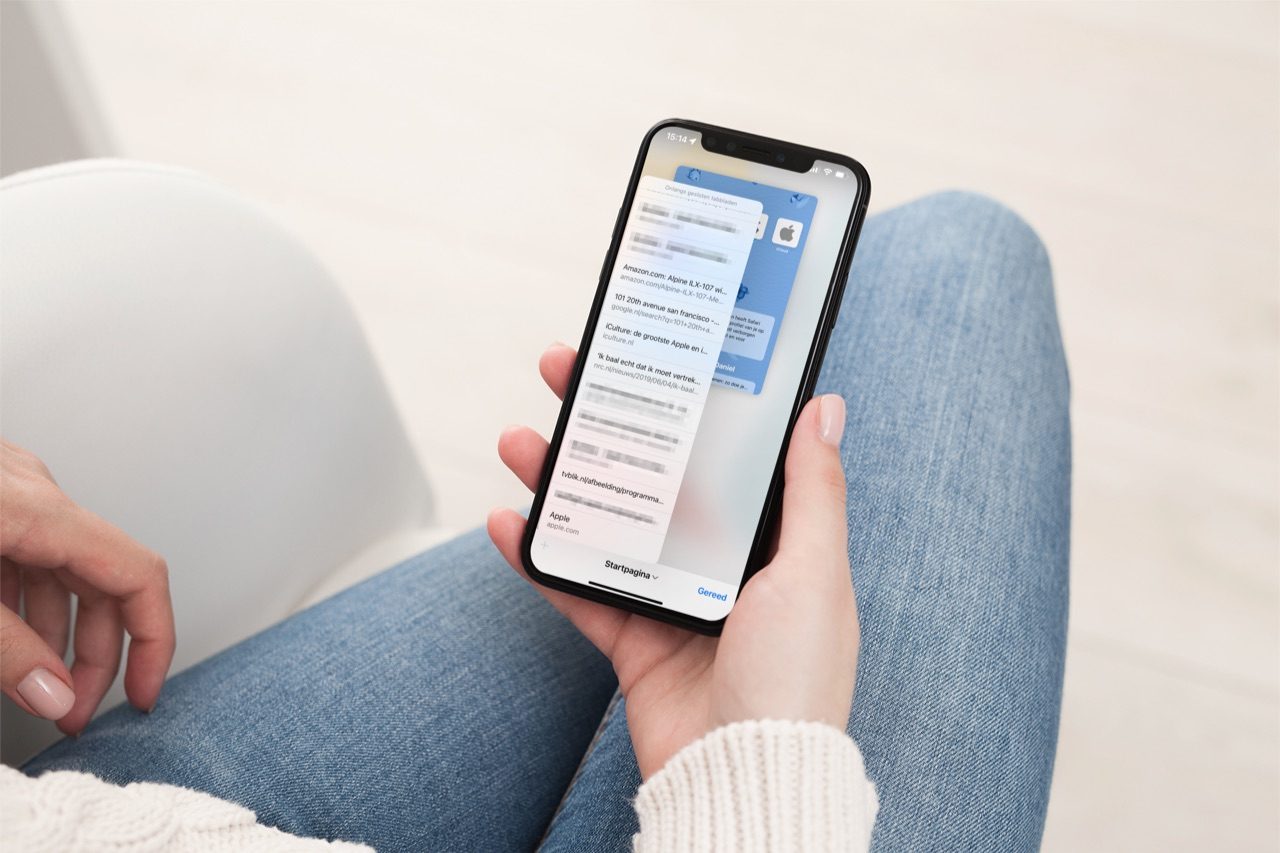
Je kan in Safari eenvoudig een gesloten tabblad opnieuw openen. Dit werkt op zowel de iPhone, iPad als de Mac. In een paar simpele stappen kun je een gesloten Safari-tabblad opnieuw openen.
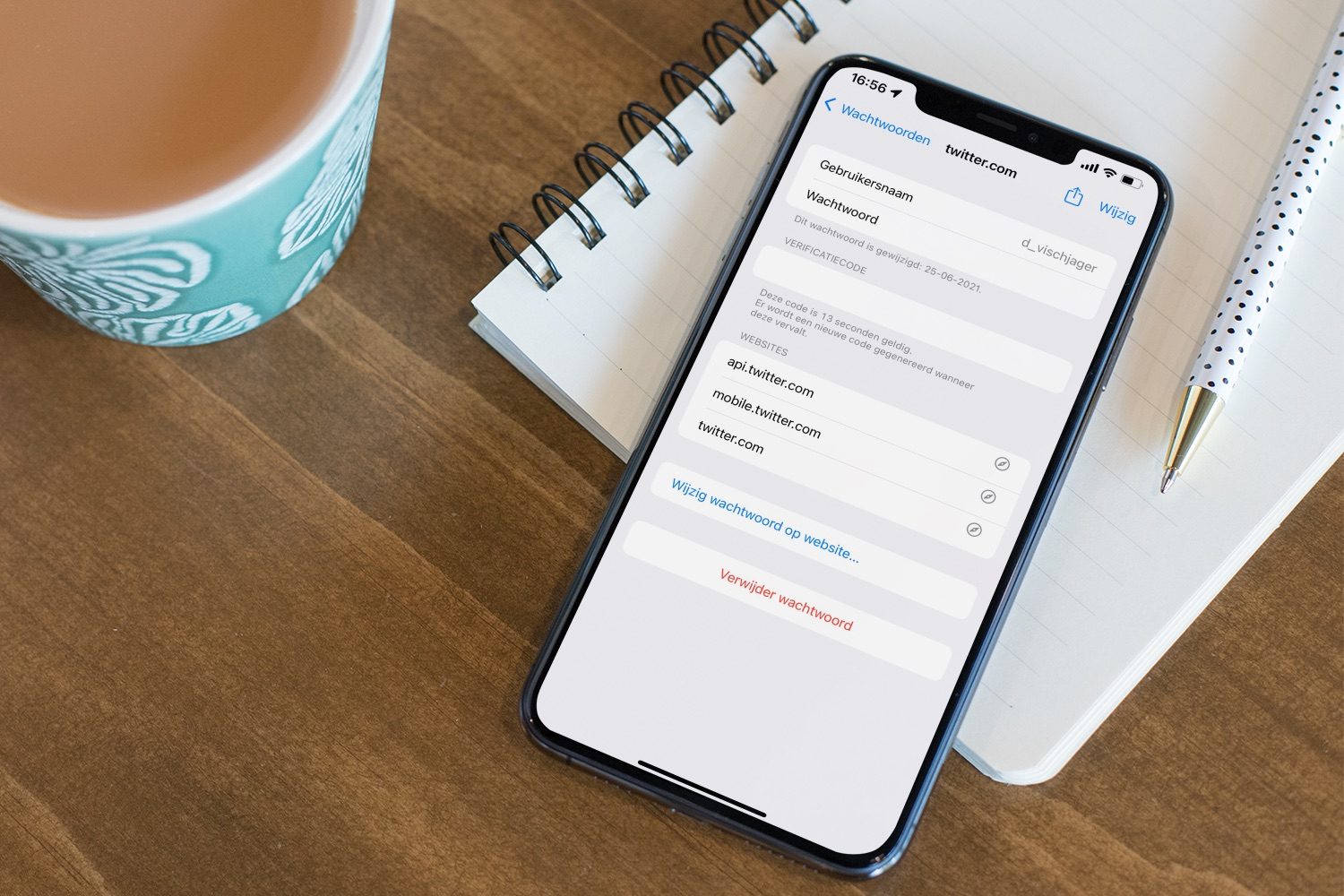
iCloud-sleutelhanger en de Wachtwoorden-app kunnen jouw verificatiecodes voor tweestapsverificatie regelen. Je hebt dan geen aparte app nodig. In deze tip leggen we uit hoe je dat doet.
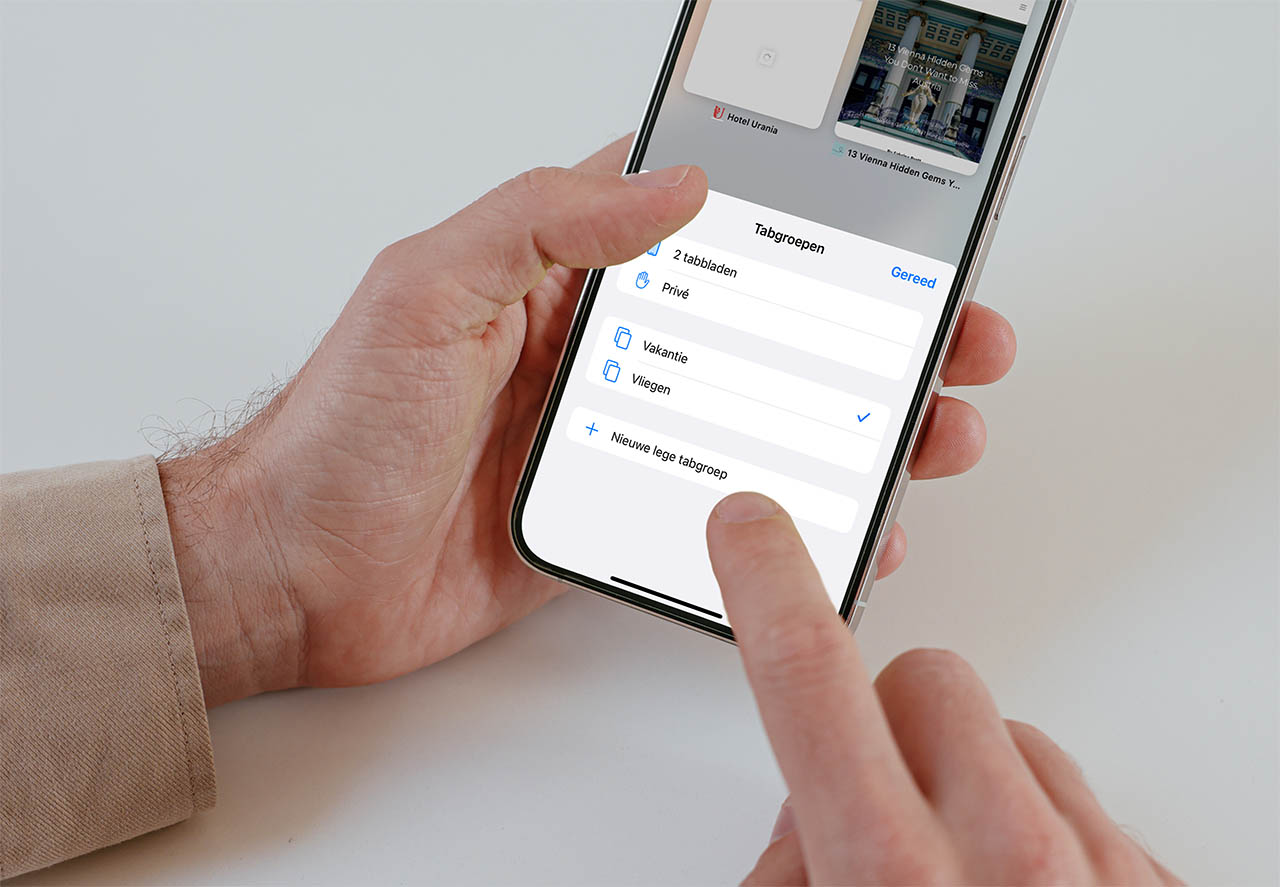
Met tabgroepen kun je tabbladen zelf indelen in groepen. Handig voor iedereen die altijd veel tabbladen open heeft staan. En je kunt zelfs samen aan tabgroepen werken sinds iOS 16. In deze tip lees je hoe je het gebruikt.
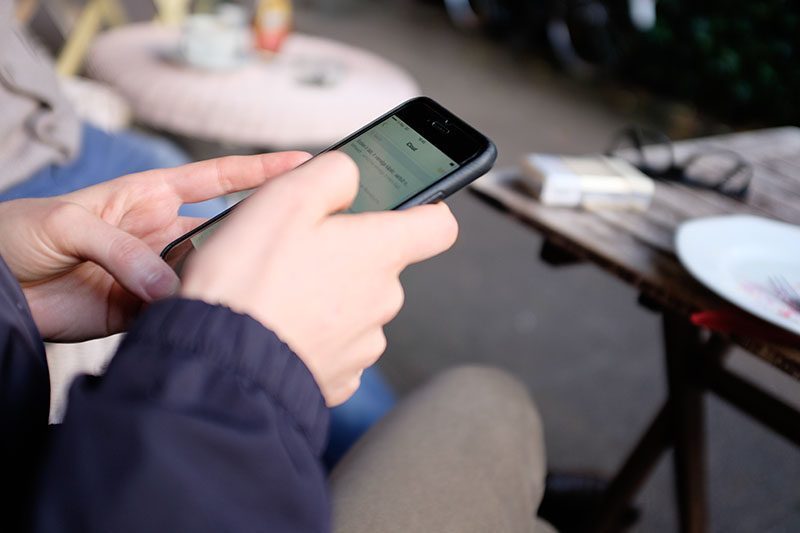
Safari kan automatisch formulieren invullen op iPhone, iPad en Mac. Hiermee kun je snel informatie invoeren bij online shoppen en dergelijke.

Safari heeft een privémodus op iPhone, iPad en Mac. Als je de privémodus van Safari gebruikt, wordt er geen informatie bewaard over de websites die je bezoekt en wordt je browsergeschiedenis ook niet gedeeld met je andere apparaten. Deze tip legt uit hoe de privévensters werkt.

Soms is het fijn om het lettertype van een website net iets groter of kleiner te maken dan dat standaard is. In deze tip leggen we je uit hoe je op verschillende manieren de tekstgrootte in de Safari-browser op de Mac kunt aanpassen.
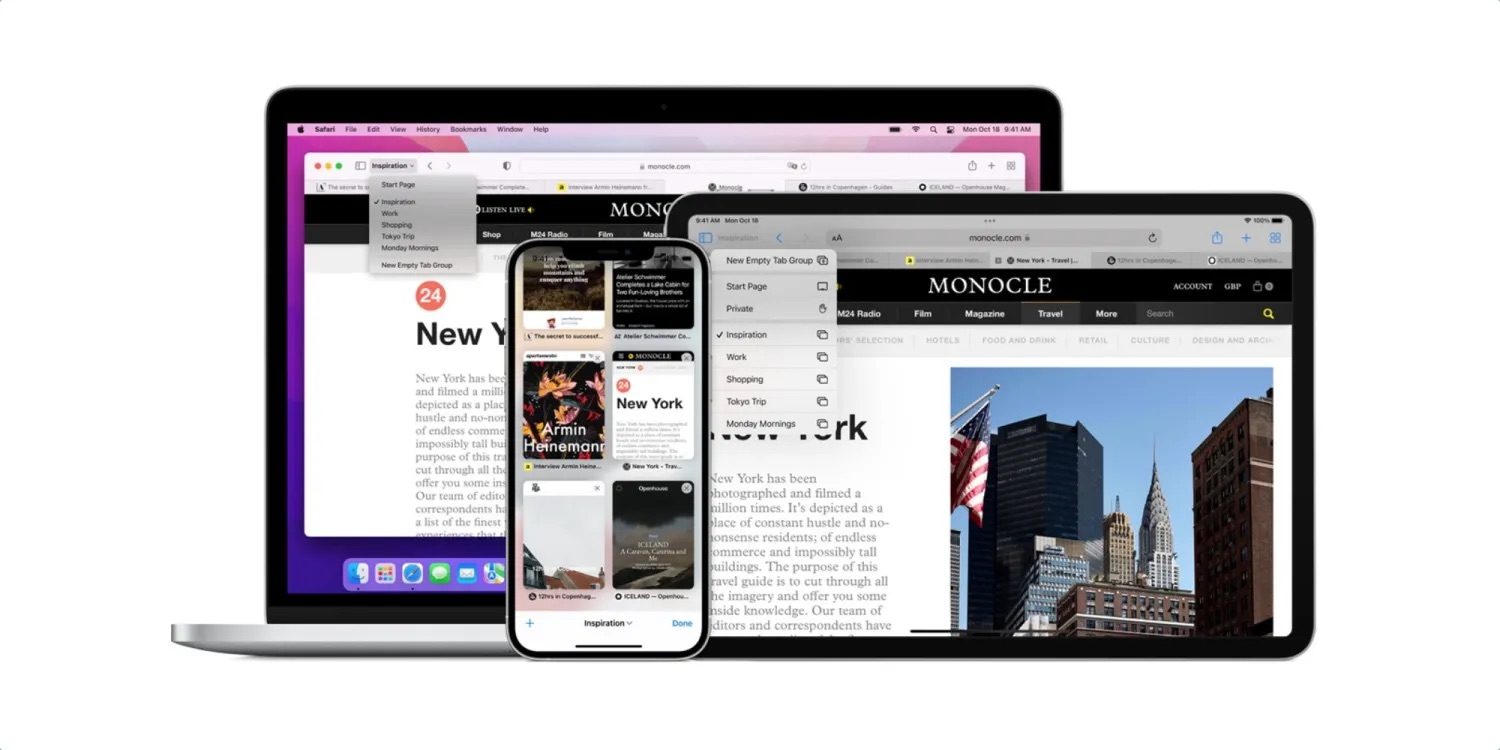
Wissel je vaak tussen je iPhone, iPad en Mac, dan wil je een geopende webpagina ook op je andere apparaten kunnen bekijken. In Safari kan dat: je bekijkt eenvoudig de openstaande tabbladen op je iPhone en leest vervolgens verder op je Mac. Deze tip vertelt hoe dat werkt.